Экран правки объекта
На этом экране можно импортировать фотографии в рамки макета изображения в элементе или добавить штампы и текстовые поля.
Откройте экран правки объекта, выполнив одно из следующих действий.
- Во время создания нового элемента на экране Расположения фото (Photo Locations) выберите фотографию, которую хотите использовать
- Щелкните эскиз сохраненного элемента на экране Ваши элементы (Your Items)
 Примечание.
Примечание.
- Доступные функции изменения различаются в зависимости от элемента.
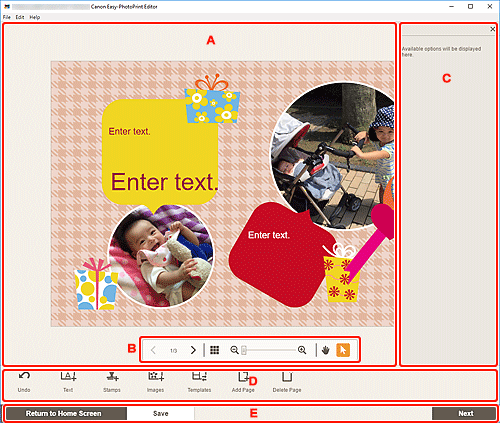
- A: Область правки элемента
- B: Область инструментов просмотра
- C: Боковая панель
- D: Область инструментов редактирования
- E: Область переключения экранов/Сохранить
A: Область правки элемента
Предназначена для предварительного просмотра элемента.
Введите текст или измените ориентацию и положение изображений.
B: Область инструментов просмотра

 (Предыдущая страница/Следующая страница)
(Предыдущая страница/Следующая страница)- Переключение между отображаемыми страницами, если элемент содержит несколько страниц.
 (Режим просмотра списка эскизов)
(Режим просмотра списка эскизов)- Щелкните для перехода к экрану правки элемента (режим просмотра списка эскизов).
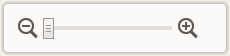 (Уменьшение/увеличение)
(Уменьшение/увеличение)- Щелкните
 (Уменьшить) или
(Уменьшить) или  (Увеличить), чтобы уменьшить или увеличить размер отображения. Можно также с легкостью изменять размер отображаемого изображения, перетаскивая регулятор.
(Увеличить), чтобы уменьшить или увеличить размер отображения. Можно также с легкостью изменять размер отображаемого изображения, перетаскивая регулятор.  (Ручной инструмент)
(Ручной инструмент)- Перетаскивайте элемент, пока не появится необходимая для просмотра область (например, когда увеличенный элемент не умещается на экране).
 (Инструмент выбора элемента)
(Инструмент выбора элемента)- Выберите изображение, текст или штамп.
C: Боковая панель
Выберите  (Текст (Text)),
(Текст (Text)),  (Штампы (Stamps)),
(Штампы (Stamps)),  (Цвета фона (Background Colors)),
(Цвета фона (Background Colors)),  (Рамка (Frames)) или
(Рамка (Frames)) или  (Художеств. фильтры (Creative Filters)) в области инструментов редактирования для появления соответствующих параметров или списка.
(Художеств. фильтры (Creative Filters)) в области инструментов редактирования для появления соответствующих параметров или списка.
D: Область инструментов редактирования
 Примечание.
Примечание.
- Отображаемое содержимое будет различаться в зависимости от элемента.
- Отображаемое содержимое зависит от выбранного изображения или текста.
 Отменить (Undo)
Отменить (Undo)-
Отмена последнего действия.
Каждый щелчок кнопки возвращает предыдущее состояние.
 Текст (Text)
Текст (Text)-
Добавьте текстовые поля.
Выберите По вертикали (Vertical), По горизонтали (Horizontal), Дуга вверх (Arch Up) и Дуга вниз (Arch Down).
Во время ввода текста на боковой панели экрана правки элемента появляется панель текста.
 Примечание.
Примечание.- Параметры Дуга вверх (Arch Up) и Дуга вниз (Arch Down) появляются при создании этикетки диска.
 Штампы (Stamps)
Штампы (Stamps)-
Отображение панели штампов на боковой панели области правки элемента, позволяющей добавлять штампы.
 Изображения (Images)
Изображения (Images)-
Отображение экрана расположения фотографий, где можно добавлять или изменять фотографии.
 Цвета фона (Background Colors)
Цвета фона (Background Colors)-
Отображение панели фоновых цветов на боковой панели области правки элемента, где можно изменить фоновый цвет элемента.
 Шаблоны (Templates)
Шаблоны (Templates)-
Шаблон можно изменить.
 Добавить страницу (Add Page)
Добавить страницу (Add Page)-
Добавление новой страницы после выбранной страницы.
 Удалить страницу (Delete Page)
Удалить страницу (Delete Page)-
Удаление выбранной страницы.
 Дополни- тельно... (Advanced...)
Дополни- тельно... (Advanced...)-
Определение настроек для календарей, этикеток дисков, визиток, наклеек или фотографий на документы.
Если выбрано изображение или текст:
 Выберите изображение (Select Image)
Выберите изображение (Select Image)-
Отображение экрана расположения фотографий, где можно изменять фотографии.
 Рамка (Frames)
Рамка (Frames)-
Отображение панели рамок на боковой панели области правки элемента, позволяющей добавлять рамки на изображения.
 Обрезка (Crop)
Обрезка (Crop)-
Переключение на экран обрезки, где можно выполнять обрезку изображений.
 Художественные фильтры (Creative Filters)
Художественные фильтры (Creative Filters)-
Отображение панели творческих фильтров на боковой панели области правки элемента, позволяющей сделать изображения черно-белыми, улучшить изображения, придать им вид старинных фотографий и многое другое.
 На передний план (Bring to Front)
На передний план (Bring to Front)- Перемещение изображения, текста или штампа на передний план.
 На задний план (Send to Back)
На задний план (Send to Back)- Перемещение изображения, текста или штампа на задний план.
 Выравнивание (Align)
Выравнивание (Align)-
Выравнивание изображений, текста или штампов.
Выберите Выровнять по левому краю (Align Left), Выровнять по центру (Align Center), Выровнять по правому краю (Align Right), Выровнять по верхнему краю (Align Top), Выровнять по середине (Align Middle), Выровнять по нижнему краю (Align Bottom), Распределить по горизонтали (Distribute Horizontally), Распределить по вертикали (Distribute Vertically), Выровнять выделенные объекты (Align Selected Objects) и Выровнять относительно края страницы (Align to Page Edge).
E: Область переключения экранов/Сохранить (Save)
- Вернуться на главный экран (Return to Home Screen)
-
Возврат к главному экрану.
Если эту кнопку щелкнуть до сохранения элемента, появится экран Отменить изменения (Discard Changes).
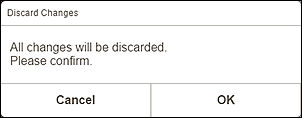
Щелкните OK, чтобы вернуться к главному экрану без сохранения элемента. Чтобы сохранить элемент, щелкните Отмена (Cancel), а затем щелкните Сохранить (Save) на экране правки элемента.
- Сохранить (Save)
-
Сохранение элемента.
Целевую папку изменить нельзя.
- Далее (Next)
-
Происходит переключение к экрану параметров печати.

